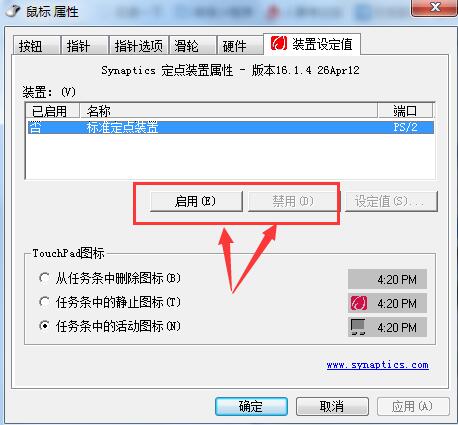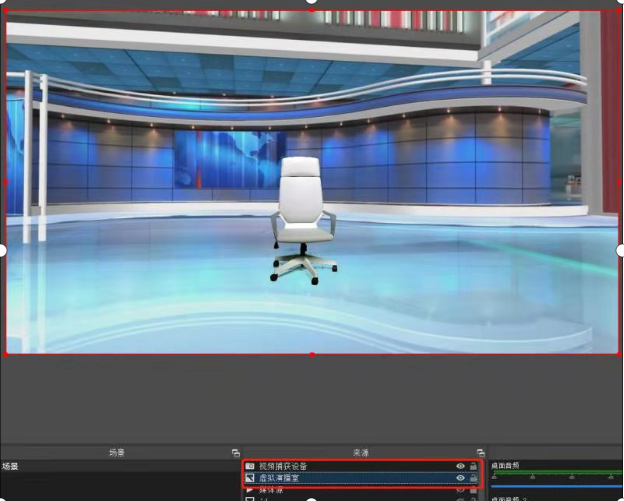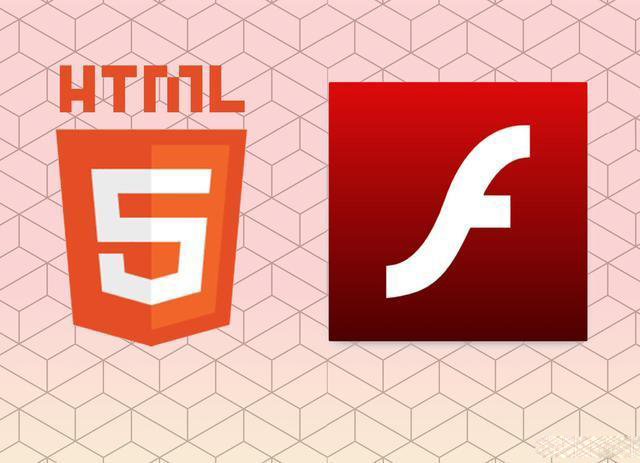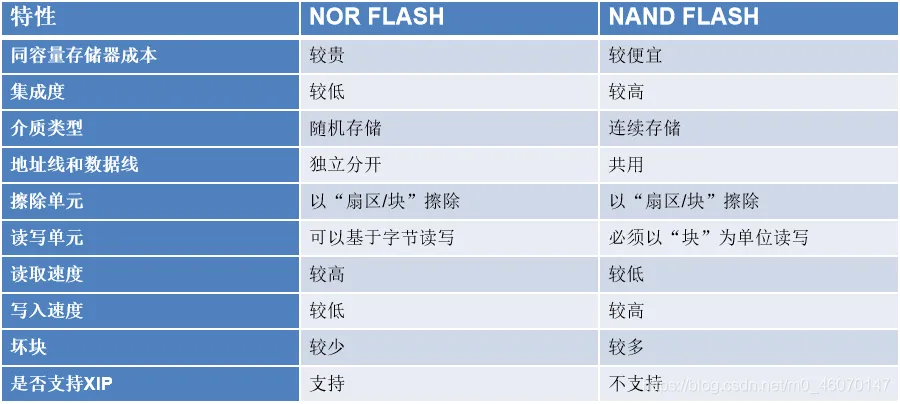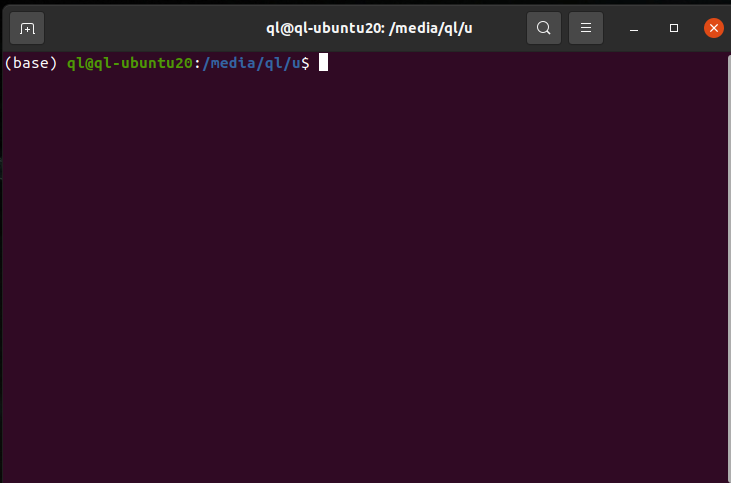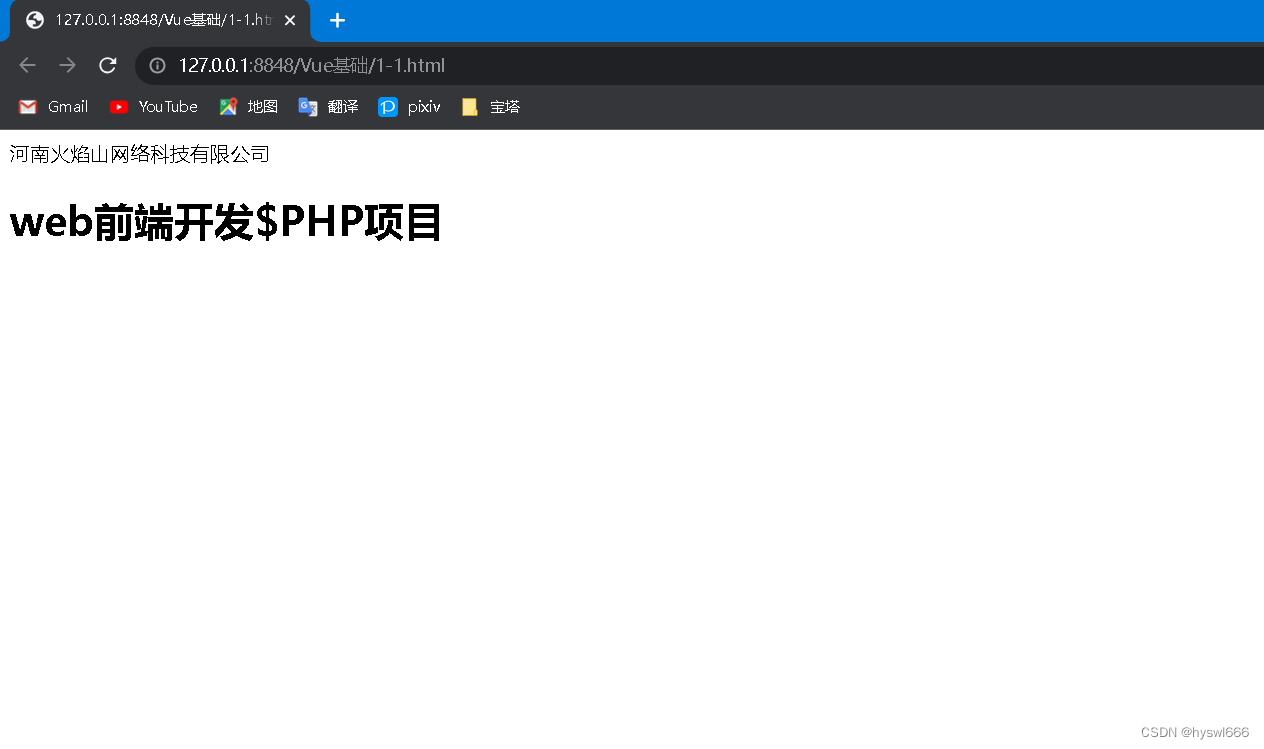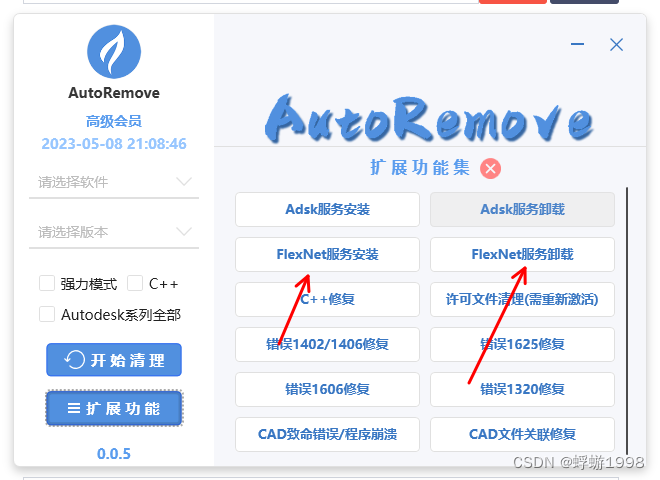这是一则我在Ubuntu18.04下使用USB摄像头的测试,期间遇到了一个很重要的问题,而网上没有找到相关的教程,解决后写一篇教程教给需要的人。
前提: 打算使用USB摄像头替代笔记本上带有的摄像头。
1.常规使用方法
(1)进入工作目录并下载usb_cam包
cd ~/catkin_ws/src
git clone https://github.com/bosch-ros-pkg/usb_cam.git usb_cam
(2)编译
cd ..
catkin_make
(3)启动节点测试
roslaunch usb_cam usb_cam-test.launch
这是最常规的使用方法,但是你会发现一个问题,即便插上USB摄像头,仍打开笔记本摄像头。这时你会怀疑,是不是USB摄像头不管用。继续看下去~
2.查看USB信息
你需要先确定到底USB摄像头管用不管用
- 拔掉USB摄像头命令行输入
lsusb
- 得到(我的电脑是这样的)

- 再插上USB摄像头,同样输入
lsusb命令 - 我这里的结果是:

你会发现在我这两张截图多了一行
Bus 001 Device 010: ID 0c45:6366 Microdia
这就说明你的USB摄像头是管用的。那就进行下一步~
3.查看摄像头USB驱动
ls /dev/video*

网上的教程会告诉你“输入命令后,出现结果有/dev/video0就是USB摄像头驱动安装成功,其实Ubuntu18.04已经自动安装了USB摄像头驱动。但是有些电脑video0对应的不是USB摄像头(比如我)。
那么你拔掉USB摄像头再次输入
ls /dev/video*

(例如我的)你会惊奇的发现少了的是video2和video3。那怎么做修改呢?
4.打开工作空间下usb_cam功能包的usb_cam-test.launch

我这里已经把第三行,原来是:
<param name="video_device" value="/dev/video0" />
改成了
<param name="video_device" value="/dev/video2" />
如果你问为什么不改成video3因为我试了不管用 0.0,不同电脑有不同的情况也希望大家能多尝试,有问题欢迎私信和评论!如果解决了你的问题,请帮忙点个赞O(∩_∩)O谢谢!